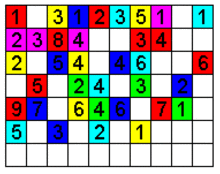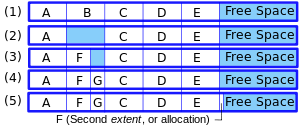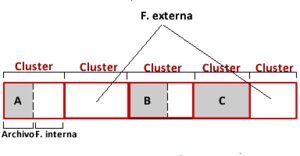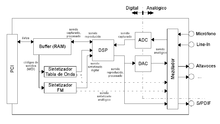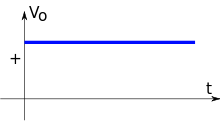PARTES DE UNA COMPUTADORA
Las partes físicas de una computadora le llamamos hardware y tenemos dos tipos de hardware o dispositivos; de Entrada y Salida respectivamente. Como no vamos a entrar mucho en detalles con estas variaciones, entonces aprendamos que se conforma nuestro equipo.
Gabinete o Torre.
Precio: $500
Erróneamente le llamamos CPU, en realidad el gabinete es el cajón donde tenemos los diferentes componentes de una computadora, como por ejemplo la tarjeta madre, unidades de CD/DVD, tarjetas de video, audio, red etc. Podemos encontrar diferentes tipos de gabinetes, comúnmente están conformados de plástico o acero y en diferentes formas y gustos.
CPU (Unidad central de proceso)
Precio $1,500 a 2,000
Es uno de los componentes principales de una computadora, el CPU es un microprocesador fabricado en un chip y este contiene millones de componentes lógicos. Es un conjunto de circuitos electrónicos digitales encargados de recibir la información de los dispositivos de entrada/salida, procesarla y enviarla de nuevo a los dispositivos de entrada/salida, constituyéndose en la parte más importante del computador.
Memoria RAM
Precio $100
La memoria RAM es un dispositivo donde se almacenan temporalmente tanto los datos como los programas que la CPU está procesando o va a procesar en un determinado momento. Por su función, es una amiga inseparable del microprocesador, con el cual se comunica a través de los buses de datos. Cuando tenemos un programa abierto en Windows este esta almacenado temporalmente en la memoria RAM por así decirlo, como no es una memoria donde se guardan datos permanentemente, al apagar el computador se borra la información almacenada en ella, es por eso que cuando estas usando tu PC y se apaga sin razón aparente, al volverla a prender ya no aparecen los programas que tenias abiertos porque estaban cargados en la memoria RAM.
Memoria ROM
Es memoria no volátil de solo lectura. Igualmente, también hay dos características a destacar en esta definición. La memoria ROM es memoria no volátil: Los programas almacenados en ROM no se pierden al apagar el ordenador, sino que se mantienen impresos en los chips ROM durante toda su existencia además la memoria ROM es, como su nombre indica, memoria de solo lectura; es decir los programas almacenados en los chips ROM son inmodificables. El usuario puede leer (y ejecutar) los programas de la memoria ROM, pero nunca puede escribir en la memoria ROM otros programas de los ya existentes. La memoria ROM es ideal para almacenar las rutinas básicas a nivel de hardware, por ejemplo, el programa de inicialización de arranque el ordenador y realiza el chequeo de la memoria y los dispositivos.
Disco Duro
Es un dispositivo de almacenamiento no volátil, es decir, la información guardada en el no se borra, queda de forma permanente. En el disco duro tenemos guardados nuestros documentos, música, películas, sistema operativo, software entre otros. Tal y como sale de fábrica, el disco duro no puede ser utilizado por un sistema operativo. Antes tenemos que definir en él un formato de bajo nivel, una o más particiones y luego hemos de darles un formato que pueda ser entendido por nuestro sistema. Cada disco duro tiene diferente capacidad como lo pueden ser de 40, 80, 120, 160 GB respectivamente, hasta otros de mayor capacidad como 800 GB por ejemplo.
Unidad de CD/DVD
Precio $ 400
Es la unidad encargada de leer un disco óptico, es decir de lectura mediante un rayo láser, no recargable utilizado para el almacenamiento de información en sistemas informáticos. Dependiendo del tipo de lector, este puede soportar no solo la lectura de CDS si no también en formato DVD con lo cual ya tendríamos la opción de ver películas por ejemplo.
Quemador CD/DVD
Un quemador de CD o DVD nos permite la lectura de discos ópticos, pero a su vez también nos permite grabar información en ellos siempre y cuando el disco sea virgen o re-grabable, utilizando un programa para grabación de discos o el mismo asistente del sistema operativo.
Monitor
Precio $ 1,300
Es un periférico de salida y en su superficie luminiscente es en la que se reproducen las imágenes. El monitor es el que mantiene informado al usuario de lo que está haciendo el computador en cada momento. Las características de un monitor dependen de la calidad de la imagen y esta del número de píxeles que dispone y del número de colores que pueda mostrar. Un monitor VGA muestra apenas 16 colores y una resolución de 640 x 480 (baja resolución). Un monitor SVGA llega hasta 16 millones de colores con resolución de 1280 x 1024 (altísima resolución).
Mouse o Ratón
Precio $100
El ratón o Mouse es un dispositivo que controla el movimiento del cursor o indicador en la pantalla de visualización. Un ratón es un objeto pequeño que puedes mover a lo largo de una superficie dura, plana. Su nombre viene de su forma, que recuerda a un ratón, el cable que conecta con el ordenador sería la cola del ratón. Cuando mueves el ratón, el indicador en la pantalla de visualización se mueve en la misma dirección. Los ratones tienen por lo menos un botón y normalmente tres, que tienen diversas funciones dependiendo del programa que esté en funcionamiento en el ordenador (y por tanto, en la pantalla). Algunos ratones más nuevos también incluyen una rueda para subir y bajar a través de documentos largos.
Teclado
Precio $ 280
Un teclado es un periférico que consiste en un sistema de teclas, como las de una máquina de escribir, que permite introducir datos a un ordenador o dispositivo digital. Cuando se presiona un carácter, envía una entrada cifrada al ordenador, que entonces muestra el carácter en la pantalla. El término teclado numérico se refiere al conjunto de teclas con números que hay en el lado derecho de algunos teclados (no a los números en la fila superior, sobre las letras). Los teclados numéricos también se refieren a los números (y a las letras correspondientes) en los teléfonos móviles.
Tarjeta Madre
Precio $1,700
Es la tarjeta de circuitos impresos de una computadora que sirve como medio de conexión entre el microprocesador, los circuitos electrónicos de soporte, las ranuras para conectar parte o toda la RAM del sistema, la ROM y las ranuras especiales (slots) que permiten la conexión de tarjetas adaptadoras adicionales. Estas tarjetas de expansión suelen realizar funciones de control de periféricos tales como monitores, impresoras, unidades de disco, etc.
Fuente de Alimentación
Precio $160
La fuente de alimentación (Powers supply en inglés) es como su nombre indica, la encargada de suministrar energía eléctrica a los distintos elementos que componen nuestro sistema informático.
La electricidad que llega hasta nuestros hogares u oficinas es del tipo conocido como “corriente alterna” y nos es suministrada habitualmente con una tensión (o voltaje) que suele ser de alrededor de 115 o 230 voltios. Este tipo de corriente no es en absoluto adecuada para alimentar equipos electrónicos, y más concretamente dispositivos informáticos, en dónde es necesario trabajar con “corriente continua” y voltajes mucho más bajos…
Bocinas
Precio$450
Estrictamente se trata de dispositivos transductores, esto es, son capaces de transformar un tipo de energía en otro diferente, y en el caso de las bocinas, estas convierten energía eléctrica en energía sonora, recibiendo las señales eléctricas de audio procedentes de la computadora, transformándolas en sonido. Forman parte de la multimedia (es el uso de medios visuales y auditivos que permiten interactuar de manera amigable y amena entre el usuario y la computadora). Las bocinas generalmente se comercializan en pares para generar sonido estéreo para que sea más agradable la interacción con el equipo. También hay que destacar que hay equipos que las tienen integradas en el gabinete.
Tarjeta gráfica
Una tarjeta gráfica, tarjeta de vídeo, placa de vídeo, tarjeta aceleradora de gráficos o adaptador de pantalla, es una tarjeta de expansión para una computadora u ordenador, encargada de procesar los datos provenientes de la CPU y transformarlos en información comprensible y representable en un dispositivo de salida, como un monitor o televisor. Las tarjetas gráficas más comunes son las disponibles para las computadoras compatibles con la IBM PC, debido a la enorme popularidad de éstas, pero otras arquitecturas también hacen uso de este tipo de dispositivos.
Es habitual que se utilice el mismo término tanto a las habituales tarjetas dedicadas y separadas como a las GPU integradas en la placa base.
Algunas tarjetas gráficas han ofrecido funcionalidades añadidas como captura de vídeo, sintonización de TV, decodificación MPEG-2[1] y MPEG-4 o incluso conectores Firewire, de ratón, lápiz óptico o joystick.
Las tarjetas gráficas no son dominio exclusivo de los PC; contaron o cuentan con ellas dispositivos como los Commodore Amiga (conectadas mediante las ranuras Zorro II y Zorro III), Apple II, Apple Macintosh, Spectravideo SVI-328, equipos MSX y, por supuesto, en las videoconsolas modernas, como la Wi, la Playstation 3 y la Xbox360.
Precio $200
Tarjeta de sonido
Precio $800
Una tarjeta de sonido o placa de sonido es una tarjeta de expansión para computadoras que permite la entrada y salida de audio bajo el control de un programa informático llamado controlador (en inglés drive). El típico uso de las tarjetas de sonido consiste en proveer mediante un programa que actúa de mezclador, que las aplicaciones multimedia del componente de audio suenen y puedan ser gestionadas. Estas aplicaciones multimedia engloban composición y edición de video o audio, presentaciones multimedia y entretenimiento (videojuegos). Algunos equipos tienen la tarjeta ya integrada, mientras que otros requieren tarjetas de expansión. En el 2010 el hecho de que un equipo no incorpore tarjeta de sonido, puede observarse en computadores que por circunstancias profesionales no requieren de dicho servicio.
Ventilador
Precio $150
El ventilador no es una conexión, pero resulta crítico para la salud de su computadora. Refresca la alimentación.
Hay por lo menos uno otro ventilador dentro de la computadora, que mantiene aire que fluye dentro del caso para quitar el calor que todo este procesamiento engendra. Si las cosas se calientan mucho dentro de la caja, la CPU dejará de calcular con precisión. Usted obtendrá respuestas equivocadas y se ejecutarán los comandos erróneos, habrá también acciones impredecibles en sus programas. Esto puede resultar molesto o desastroso, dependiendo de lo que exactamente suceda. Esto podría estar molestando o desastroso, dependiendo de exactamente lo que acontece. Si tiene problemas después que la computadora funcionó por un rato, puede colocar el calor en primer lugar, en su lista de sospechosos.
Nunca lo bloquee y recuerde de soplarle el polvo de sus paletas de vez en cuando.
Ruido: Cuando su computadora arranca por primera vez, la mayor parte del ruido que escucha es el del ventilador.
Si alguna vez deja de oír al ventilador funcionando, no use la computadora hasta que la arreglen o correrá el riesgo de sufrir daños serios causados por el calor.
Impresora
Precio: $2000
Una impresora es un periférico de ordenador que permite producir una copia permanente de textos o gráficos de documentos almacenados en formato electrónico, imprimiéndolos en medios físicos, normalmente en papel o transparencias, utilizando cartuchos de tinta o tecnología láser. Muchas impresoras son usadas como periféricos, y están permanentemente unidas al ordenador por un cable. Otras impresoras, llamadas impresoras de red, tienen una interfaz de red interno (típicamente wireless o Ethernet), y que puede servir como un dispositivo para imprimir en papel algún documento para cualquier usuario de la red.
Además, muchas impresoras modernas permiten la conexión directa de aparatos de multimedia electrónicos como las tarjetas CompactFlash, Secure Digital o Memory Stick, pendrives, o aparatos de captura de imagen como cámaras digitales y escáneres. También existen aparatos multifunción que constan de impresora, escáner o máquinas de fax en un solo aparato. Una impresora combinada con un escáner puede funcionar básicamente como una fotocopiadora.
Las impresoras suelen diseñarse para realizar trabajos repetitivos de poco volumen, que no requieran virtualmente un tiempo de configuración para conseguir una copia de un determinado documento. Sin embargo, las impresoras son generalmente dispositivos lentos (10 páginas por minuto es considerado rápido), y el coste por página es relativamente alto.
Para trabajos de mayor volumen existen las imprentas, que son máquinas que realizan la misma función que las impresoras pero están diseñadas y optimizadas para realizar trabajos de impresión de gran volumen como sería la impresión de periódicos. Las imprentas son capaces de imprimir cientos de páginas por minuto o más.
Las impresoras han aumentado su calidad y rendimiento, lo que ha permitido que los usuarios puedan realizar en su impresora local trabajos que solían realizarse en tiendas especializadas en impresión.
Costo total del ensamblado es de: $ 9500